教程详情
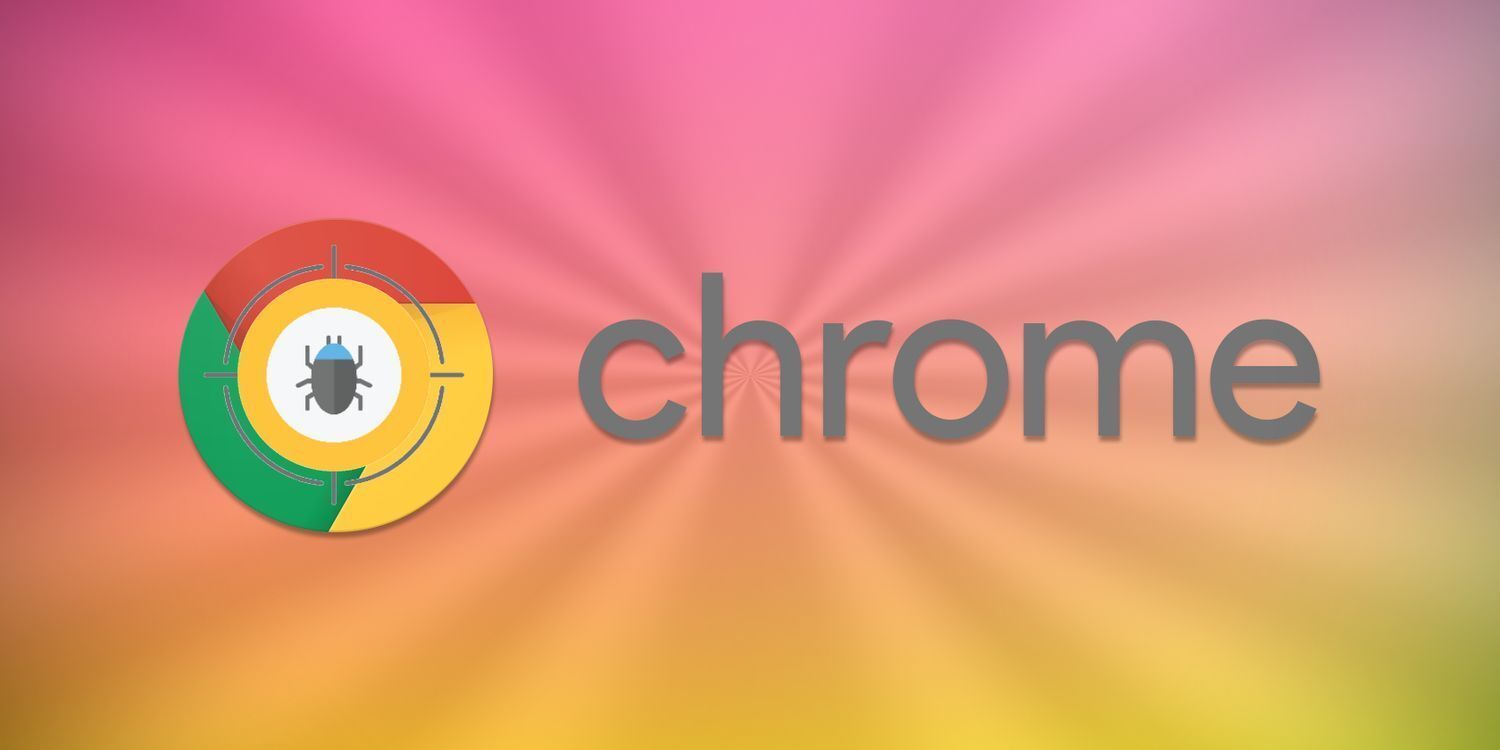
首先,打开 Chrome 浏览器,在浏览器界面的右上角,点击三点菜单图标,这是 Chrome 浏览器的主菜单按钮。在弹出的下拉菜单中,选择“更多工具”选项,接着在展开的子菜单里点击“扩展程序”,此时会进入 Chrome 浏览器的扩展程序管理页面。
在这个页面中,你可以看到已安装的所有插件列表。仔细查看每个插件的名称、版本、启用状态等信息。对于那些你已经很久未使用或者确定不再需要的插件,可以点击其右侧的“删除”按钮(通常是一个垃圾桶图标),在弹出的确认对话框中点击“删除”进行确认,即可将该插件从 Chrome 浏览器中卸载。
除了清理不需要的插件外,还可以对一些常用但可能影响性能的插件进行优化设置。例如,某些广告拦截插件虽然能有效屏蔽广告,但如果设置不当,可能会误拦一些正常的网页元素显示。你可以点击插件对应的“详细信息”链接,在打开的详情页面中,根据插件提供的选项进行调整,如设置白名单,将一些你信任的网站添加到白名单中,避免在这些网站上出现拦截异常的情况。
另外,过多的插件同时运行也会占用大量的系统资源,导致浏览器响应变慢。你可以在扩展程序管理页面中,通过勾选或取消勾选插件左侧的复选框,来临时启用或停用某些插件。当你需要使用某个特定功能时再启用相关插件,使用完毕后及时停用,这样可以在一定程度上提高浏览器的整体性能。
清理完插件后,还可以对 Chrome 浏览器的缓存进行清理。缓存文件是浏览器在访问网页过程中为了加快加载速度而保存的一些临时数据,但随着时间的积累,这些缓存文件也会变得越来越大,占用磁盘空间并可能影响浏览器性能。再次回到浏览器右上角的三点菜单,选择“更多工具”-“清除浏览数据”。在弹出的“清除浏览数据”对话框中,选择要清除的内容,一般可以选择“浏览历史记录”“下载历史记录”“缓存的图片和文件”等选项,然后点击“清除数据”按钮。
完成以上操作后,重启 Chrome 浏览器,你会发现浏览器的启动速度和页面加载速度都有所提升,浏览体验变得更加流畅。定期清理 Chrome 浏览器的插件并进行相关优化设置,不仅能够释放磁盘空间,还能有效提高浏览器的性能和稳定性,让你在浏览网页时更加得心应手,享受更加舒适、高效的上网体验。









